วิธีการตั้งค่าเราเตอร์ TP-Link OneMesh Wi-Fi 6 และตัวขยายช่วง

เชื่อมต่อตัวขยายช่วง TP-Link OneMesh Wi-Fi 6 กับเราเตอร์โดยใช้ WPS เว็บเบราว์เซอร์ หรือแอปมือถือ Thether
เพลย์ลิสต์ช่วยให้คุณสร้างมิกซ์ตามธีมหรือจำกัดการเล่นเพลงตามเกณฑ์บางอย่าง เช่น เพลงโปรด เพลงที่เพิ่มใหม่ และพารามิเตอร์อื่นๆ การสร้าง บันทึก และแก้ไขเพลย์ลิสต์ Windows Media Player 12 และเพลย์ลิสต์อัตโนมัติ (บางครั้งเรียกว่า "เพลย์ลิสต์อัจฉริยะ") นั้นง่ายต่อการเรียนรู้อย่างเหลือเชื่อ แต่มีศักยภาพในเชิงลึกสำหรับนักประดิษฐ์ที่ลงทุน ในบทช่วยสอนนี้ เราจะให้คุณเริ่มต้นสร้างเพลย์ลิสต์ปกติและเพลย์ลิสต์อัตโนมัติ
สารบัญ
เพลย์ลิสต์เทียบกับเพลย์ลิสต์
ก่อนที่เราจะเริ่มต้น สิ่งสำคัญคือเราต้องเคลียร์คำศัพท์ที่แปลกประหลาดใน Windows Media Player 12 ภายในเครื่องมือนี้มีเพลย์ลิสต์และมีรายการเล่น พวกเขาไม่ใช่สิ่งเดียวกัน นี่คือความแตกต่าง:
สับสน เรารู้ แต่มันสมเหตุสมผลกว่าเมื่อคุณเห็นมันในการดำเนินการ ดูภาพหน้าจอนี้ โดยที่บานหน้าต่างรายการไม่สามารถมองเห็นได้ เมื่อคุณคลิกเล่นจะปรากฏ
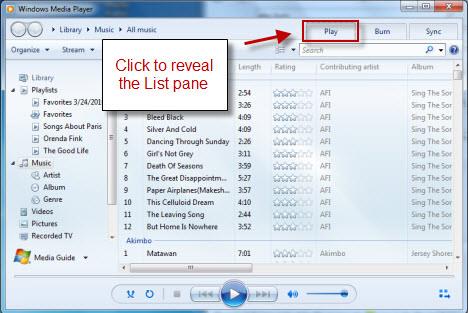
Windows Media Player 12
ที่นี่ คุณสามารถดูรายการเล่นของคุณ ซึ่งมีเพลงที่คุณเลือกเล่นตอนนี้ ในขณะเดียวกัน คุณยังสามารถดูเพลย์ลิสต์ที่บันทึกไว้ทางด้านซ้าย ซึ่งจะบันทึกไว้เพื่อเล่นในภายหลัง (เมื่อคุณเพิ่มลงในรายการเล่นของคุณ)
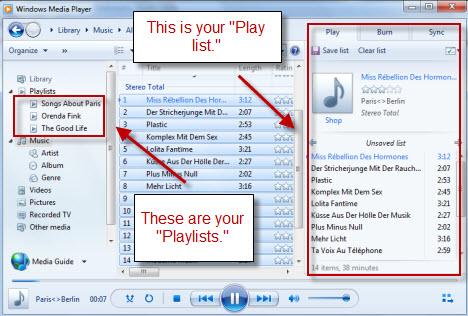
Windows Media Player 12
เข้าใจแล้ว? เราหวังว่าจะเป็นเช่นนั้น เพราะเรากำลังก้าวต่อไป
การสร้างเพลย์ลิสต์ปกติ
เริ่มต้นด้วยบานหน้าต่างรายการ ที่ เปิดไปที่ แท็บ เล่นซึ่งจะแสดงรายการเล่นของคุณ หากมีรายการอยู่ในรายการ ให้คลิก'ล้างรายการ'เพื่อลบออก
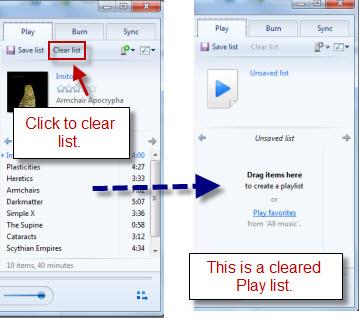
Windows Media Player 12
เริ่มต้นด้วยการตั้งชื่อเพลย์ลิสต์ของคุณโดยคลิกข้อความที่อ่านว่า "รายการที่ยังไม่ได้บันทึก" แล้วพิมพ์ชื่อ จากนั้น คลิก'บันทึกรายการ ' คุณจะต้องทำเช่นนี้ทุกครั้งที่ทำการเปลี่ยนแปลง
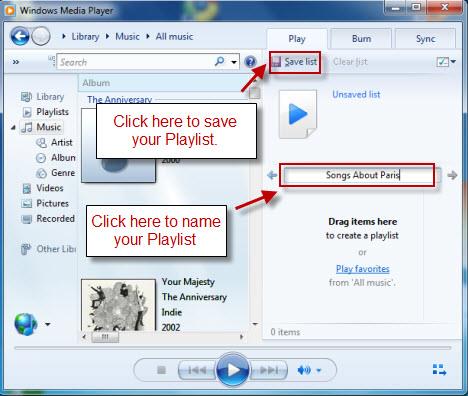
Windows Media Player 12
ถัดไป นำทางไปยังเพลงที่คุณต้องการเพิ่มใน ไลบรารี ของPlayer คลิกขวาที่เพลงและเลือก'เพิ่มไปยัง ' หากคุณเปิดเพลย์ลิสต์ไว้แล้ว คุณสามารถเลือก' เพลย์ลิส ต์ ' คุณยังสามารถเลือกรายการเฉพาะที่คุณต้องการเพิ่มเข้าไป แม้ว่ารายการนั้นจะไม่เปิดอยู่ในบานหน้าต่างรายการ
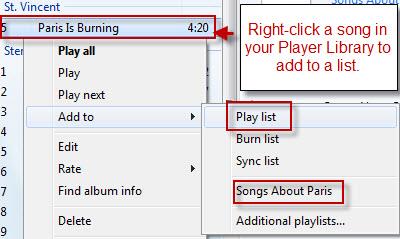
Windows Media Player 12
คุณยังสามารถลากและวางเพลงลงในรายการเล่นเพื่อเพิ่มได้อีกด้วย อีกวิธีหนึ่ง คุณสามารถลากและวางเพลงลงในเพลย์ลิสต์ที่บันทึกไว้ทางด้านซ้ายได้โดยตรง และเพลงนั้นจะถูกเพิ่มโดยอัตโนมัติ
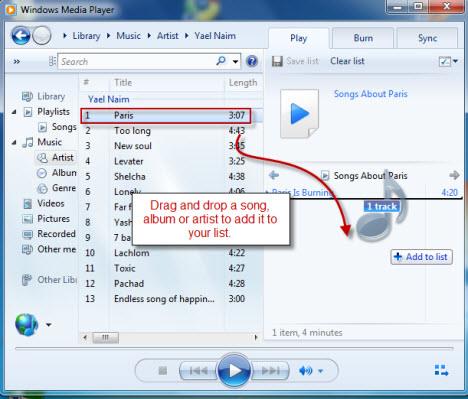
Windows Media Player 12
เมื่อคุณมีเพลงในเพลย์ลิสต์ของคุณแล้ว คุณสามารถย้ายและแก้ไขได้โดยคลิกขวาและเลือก'ลบออกจากรายการ'หรือ'เลื่อนขึ้น'หรือ'เลื่อนลง ' คุณยังสามารถจัดลำดับใหม่ได้ด้วยการลากและวางภายในรายการ
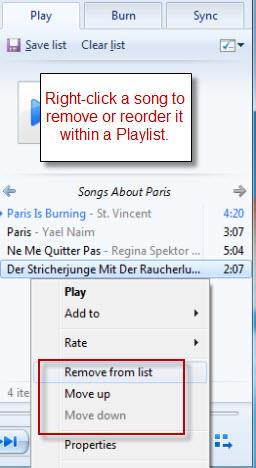
Windows Media Player 12
สำหรับตัวเลือกเพิ่มเติม ให้คลิกปุ่มที่มุมบนขวาของบานหน้าต่างรายการ
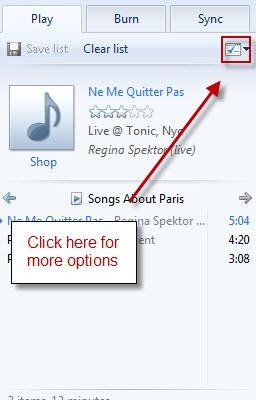
Windows Media Player 12
ที่นี่ คุณสามารถจัดเรียงรายการของคุณตามคุณลักษณะต่างๆ เช่น ชื่อศิลปิน ชื่อเพลง และความยาว ซึ่งคล้ายกับการจัดเรียงเพลงตามคอลัมน์ การคลิก'รายการสุ่ม' จะจัดเรียงรายการในเพลย์ลิสต์ของคุณใหม่แบบสุ่ม
คุณยังสามารถเปลี่ยนวิธีที่ Windows Media Player 12 จัดการกับรายการที่ข้ามได้ ตัวอย่างเช่น หากคุณมีเพลย์ลิสต์ขนาดใหญ่ คุณสามารถย่อได้โดยให้ Windows Media Player 12 ลบสิ่งที่คุณข้ามโดยอัตโนมัติในครั้งต่อไปที่คุณบันทึก หากคุณต้องการข้ามโดยไม่ลบ คุณสามารถเลือกตัวเลือก'ข้ามระหว่างการเล่น '
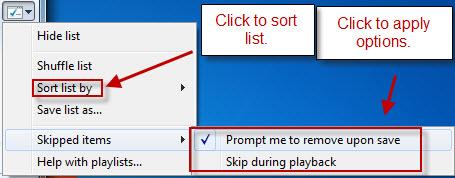
Windows Media Player 12
ในภาพหน้าจอถัดไป คุณจะเห็นเพลงที่ข้ามไปเป็นสีเทา ตอนนี้ เมื่อคุณคลิกบันทึก หน้าต่างทางด้านขวาจะปรากฏขึ้นเพื่อถามคุณว่าคุณต้องการทำอะไรกับเพลงที่ข้ามไป หากคุณได้เลือกตัวเลือก'แจ้งให้ฉันลบเมื่อบันทึก'
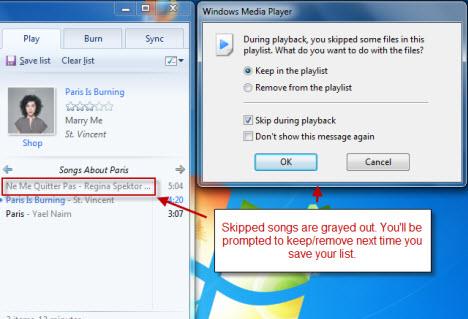
Windows Media Player 12
การสร้างเพลย์ลิสต์อัตโนมัติ
สำหรับผู้ใช้ iTunes คุณอาจคุ้นเคยกับแนวคิดของเพลย์ลิสต์อัตโนมัติอยู่แล้ว (ซึ่งเรียกว่า "เพลย์ลิสต์อัจฉริยะ" ใน iTunes) เพลย์ลิสต์เหล่านี้เป็นเพลย์ลิสต์แบบไดนามิกที่เลือกเพลงตามกฎที่คุณตั้งไว้ แทนที่จะเป็นเพลงเฉพาะที่คุณเลือก มันเหมือนกับการสร้างสถานีวิทยุสำหรับตัวคุณเอง เต็มไปด้วยเพลงจากคลัง ของคุณ และมีแต่เพลงที่คุณชอบ เพลงที่สั้นกว่า 2 นาที เฉพาะเพลงที่บันทึกในปี 1960 หรือเกณฑ์อื่นๆ ความเป็นไปได้แทบจะไม่มีที่สิ้นสุด นี่คือวิธีเริ่มต้นของคุณ:
คลิก'สร้างเพลย์ลิสต์'และเลือก'สร้างเพลย์ลิสต์อัตโนมัติ ' หากคุณไม่เห็นตัวเลือกนี้ ให้ลองขยายหน้าต่าง Windows Media Player 12 ให้ใหญ่สุด
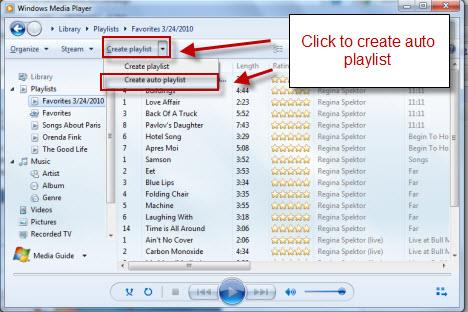
Windows Media Player 12
เพื่อเปิดหน้าต่าง' New Auto Playlist' พิมพ์ในกล่องข้อความเพื่อตั้งชื่อเพลย์ลิสต์ของคุณ คลิกที่เครื่องหมายบวกต่างๆ ด้านล่างเพื่อเพิ่มเกณฑ์
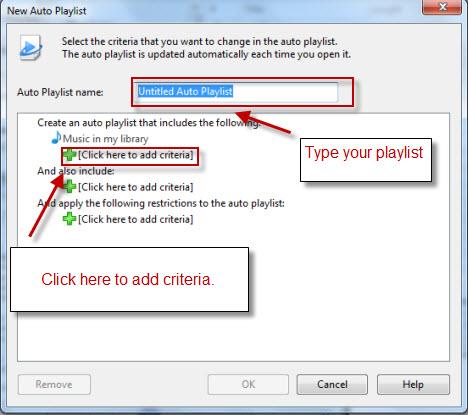
Windows Media Player 12
สำหรับตัวอย่างนี้ เรามาสร้างรายการเล่นอัตโนมัติที่มีเฉพาะเพลงที่ไม่เคยเล่นและมีความยาวน้อยกว่า 3 นาที ในการทำเช่นนี้ เราต้องการเติมรายการของเราด้วยเพลงที่มีจำนวนการเล่นทั้งหมดเป็น 0 และความยาวไม่เกิน 3 นาที อย่างไรก็ตาม คุณจะสังเกตเห็นว่า "ความยาว" ไม่ปรากฏในรายการเกณฑ์เริ่มต้นเมื่อคุณคลิกเครื่องหมายบวก ไม่ต้องกังวล เพียงเลื่อนลงมาจนสุดแล้วเลือก'เพิ่มเติม '
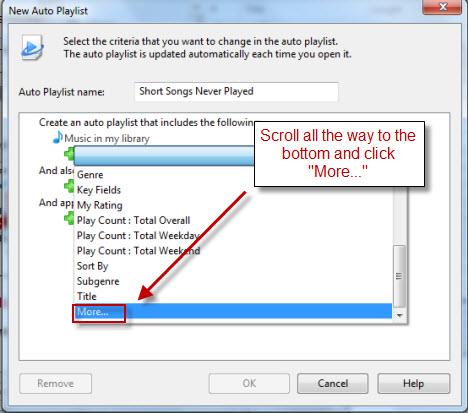
Windows Media Player 12
รายการเต็มยาวกว่ามาก คุณจะพบความยาวประมาณครึ่งทางลง เลือกและคลิกตกลง
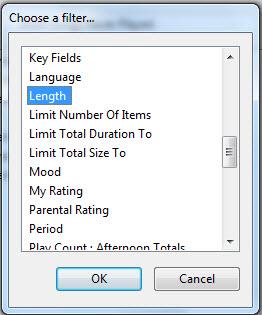
Windows Media Player 12
ทำขั้นตอนนี้ซ้ำเพื่อเพิ่มเกณฑ์' จำนวนการเล่น: รวมทั้งหมด' คุณจะเห็นพวกเขาเพิ่มในหน้าต่างหลัก
หากต้องการเปลี่ยนพารามิเตอร์ของเกณฑ์ ให้คลิกข้อความที่ขีดเส้นใต้
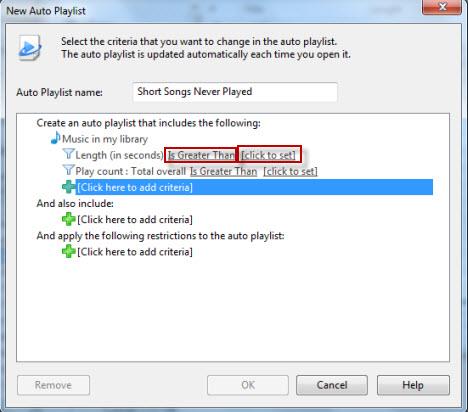
Windows Media Player 12
คุณจะได้รับแจ้งให้เลือกพารามิเตอร์จากรายการหรือพิมพ์ค่า
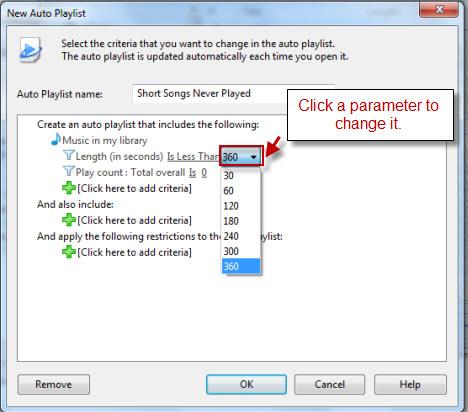
Windows Media Player 12
คุณยังสามารถรวมสื่อจากไลบรารีอื่น ๆ ของคุณได้หากต้องการ ในการดำเนินการดังกล่าว ให้คลิกเครื่องหมายบวกใต้'และรวมถึง ' ส่วน. ที่นี่ คุณจะเห็นว่ามีการเพิ่มไลบรารีรูปภาพ แล้ว
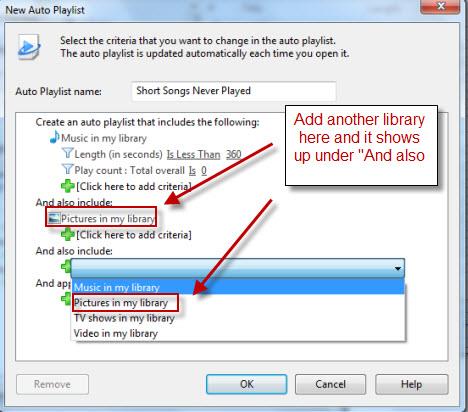
Windows Media Player 12
อย่างไรก็ตาม เราไม่ต้องการรวมรูปภาพไว้ในเพลย์ลิสต์นี้ หากต้องการลบเกณฑ์หรือรายการอื่นๆ ให้เลือกและคลิกลบ
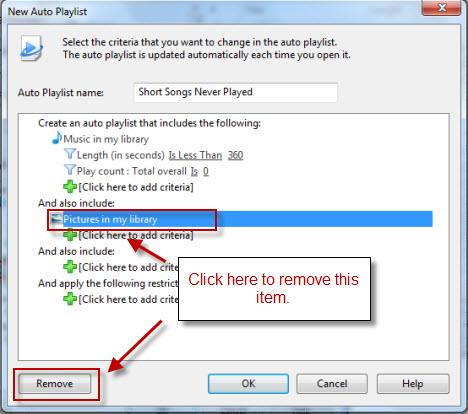
Windows Media Player 12
ตอนนี้ หากคุณเป็นเหมือนฉัน คุณอาจมีเพลงหลายพันเพลงภายในสามนาทีในคลังของ คุณ แต่สมมติว่าคุณต้องการเพลย์ลิสต์ที่เล็กพอที่จะใส่ลงในเครื่องเล่นสื่อดิจิทัลขนาด 1 GB ของคุณได้ คลิกเครื่องหมายบวกด้านล่าง'และใช้ข้อจำกัดต่อไปนี้'เพื่อแสดงข้อจำกัดที่คุณมี สำหรับตัวอย่างนี้ เราจะเลือก'จำกัดขนาดรวม'เพื่อให้เราสามารถระบุพื้นที่ดิสก์ทั้งหมดที่รายการเล่นอัตโนมัตินี้จะใช้
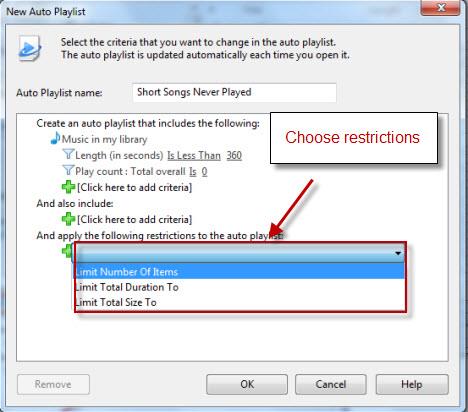
Windows Media Player 12
ในตัวอย่างนี้ พารามิเตอร์ถูกตั้งค่าเป็นหนึ่งกิกะไบต์ (นอกจากนี้ ฉันได้ดำเนินการแก้ไขคณิตศาสตร์ที่ไม่ค่อยดีของฉันแล้ว และเพิ่มความยาวเป็น 180 วินาที แทนที่จะเป็น 360 วินาที)
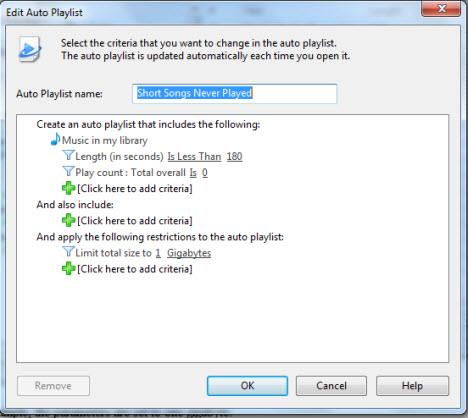
Windows Media Player 12
โอเค พร้อมแล้วไปกันเลย คลิกตกลงและเลือกรายการเล่นอัตโนมัติของคุณจากบานหน้าต่างนำทางเพื่อดู
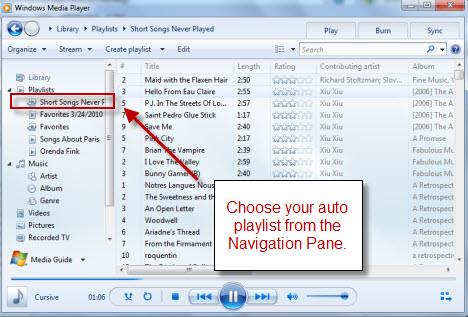
Windows Media Player 12
สังเกตว่าเพลงทั้งหมดมีความยาวไม่เกิน 3 นาทีและไม่เคยเล่นเลย ทีนี้มาดูการทำงานของรายการเล่นอัตโนมัติกัน ฉันจะเปิดเพลงสองเพลงแรกในรายการ "Maid with the Flaxen Hair" และ "Hello From Eau Claire"
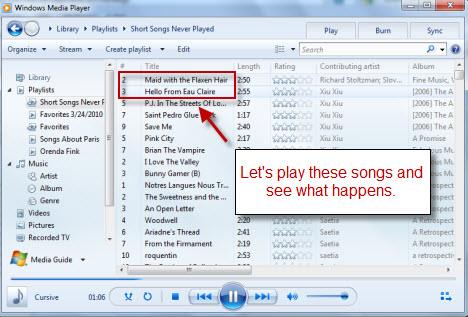
Windows Media Player 12
ครั้งต่อไปที่ฉันโหลดรายการเล่นอัตโนมัติ สองเพลงนี้จะถูกลบออกเนื่องจากไม่ตรงตามเกณฑ์ของ'จำนวนการเล่น: รวมทั้งหมด = 0'อีกต่อไป แต่เพลงสองเพลงถัดไปในรายการกลับถูกดันขึ้นไปอยู่ด้านบนแทน

Windows Media Player 12
หากคุณต้องการเปลี่ยนแปลงรายการเล่นอัตโนมัติของคุณ เพียงคลิกแก้ไขขณะดูรายการเล่นในไลบรารีของ โปรแกรมเล่น
ที่เกี่ยวกับการสรุปเพลย์ลิสต์ แต่ก่อนที่คุณจะไป นี่คือเคล็ดลับเพิ่มเติมบางประการ:
บทสรุป
บทช่วยสอนสั้น ๆ นี้แสดงให้คุณเห็นถึงวิธีการเริ่มต้นและใช้งานเพลย์ลิสต์ปกติและเพลย์ลิสต์อัตโนมัติ แต่จะทำให้เกิดรอยขีดข่วนเพียงพื้นผิวของศักยภาพของรายการหลัง ใช้เวลาในการเล่นซอและใช้จินตนาการของคุณเพื่อสร้างมิกซ์เจ๋ง ๆ และคอยติดตามเคล็ดลับเพิ่มเติมเกี่ยวกับ Windows Media Player 12
เชื่อมต่อตัวขยายช่วง TP-Link OneMesh Wi-Fi 6 กับเราเตอร์โดยใช้ WPS เว็บเบราว์เซอร์ หรือแอปมือถือ Thether
โควต้าดิสก์ใน Windows คืออะไร ทำไมพวกเขาถึงมีประโยชน์? วิธีการตั้งค่า? วิธีใช้งานเพื่อจำกัดพื้นที่เก็บข้อมูลของผู้ใช้แต่ละคน
ดูวิธีเปิด iPhone 11, iPhone 12 และ iPhone 13 วิธีปิด iPhone ของคุณ วิธีสไลด์เพื่อปิดเครื่อง iPhone ของคุณ
ดูวิธีใช้งานแบบไม่ระบุตัวตนใน Google Chrome, Mozilla Firefox, Microsoft Edge และ Opera วิธีเปิดการท่องเว็บแบบส่วนตัวในเบราว์เซอร์ทั้งหมด
วิธีใส่ Google Chrome แบบเต็มหน้าจอและเบราว์เซอร์อื่นๆ: Mozilla Firefox, Microsoft Edge และ Opera วิธีออกจากโหมดเต็มหน้าจอ
บัญชีผู้ใช้ Guest ใน Windows คืออะไร? มันทำอะไรได้บ้างและทำอะไรไม่ได้? จะเปิดใช้งานได้อย่างไรและใช้งานอย่างไร?
ทางลัดและวิธีการทั้งหมดที่คุณสามารถใช้เพื่อเริ่ม Task Scheduler ใน Windows 10, Windows 7 และ Windows 8.1 วิธีเริ่มแอปนี้ โดยใช้เมาส์ แป้นพิมพ์ หรือคำสั่ง
วิธีเชื่อมต่อกับเซิร์ฟเวอร์ FTP จาก Windows 10 โดยใช้ File Explorer เพื่อจัดการไฟล์และโฟลเดอร์บนเซิร์ฟเวอร์ FTP
เปลี่ยนสมาร์ทโฟน Android ของคุณให้เป็นเว็บแคมสำหรับพีซี Windows ของคุณ วิธีใช้แอพ DroidCam Wireless Webcam เพื่อจุดประสงค์นี้
เรียนรู้วิธีเปลี่ยน Subnet Mask ใน Windows 10 ผ่านแอปการตั้งค่า แผงควบคุม PowerShell หรืออินเทอร์เฟซของเราเตอร์
วิธีตั้งค่า Windows 10 ให้เปิดไฟล์ แอพ โฟลเดอร์ และรายการอื่นๆ ได้ด้วยคลิกเดียว วิธีคลิกเมาส์เพียงครั้งเดียวแทนการดับเบิลคลิก
วิธีพิมพ์ภาพขนาดใหญ่ (เช่น โปสเตอร์) ในหลาย ๆ หน้าโดยใช้ Paint จาก Windows 10
เรียนรู้วิธีซูมเข้าและซูมออกใน Google Chrome, Microsoft Edge, Mozilla Firefox และ Opera เพื่อปรับปรุงประสบการณ์การอ่าน
วิธีใช้แท็บรายละเอียดในตัวจัดการงานเพื่อจัดการกระบวนการที่ทำงานอยู่ สิ้นสุดกระบวนการ กำหนดลำดับความสำคัญ สร้างดัมพ์หน่วยความจำ หรือจำลองเสมือน
วิธีการเข้าถึงไดรฟ์ BitLocker USB เมื่อคุณลืมรหัสผ่าน พร้อมเคล็ดลับในการจัดการคีย์การกู้คืน
หากคุณไม่จำเป็นต้องใช้ Galaxy AI บนโทรศัพท์ Samsung ของคุณอีกต่อไป คุณสามารถปิดได้ด้วยการใช้งานที่เรียบง่ายมาก ต่อไปนี้เป็นคำแนะนำสำหรับการปิด Galaxy AI บนโทรศัพท์ Samsung
หากคุณไม่จำเป็นต้องใช้ตัวละคร AI ใดๆ บน Instagram คุณก็สามารถลบมันออกได้อย่างรวดเร็วเช่นกัน นี่คือคำแนะนำในการลบตัวละคร AI จาก Instagram
สัญลักษณ์เดลต้าใน Excel หรือที่เรียกว่าสัญลักษณ์สามเหลี่ยมใน Excel ถูกใช้มากในตารางข้อมูลสถิติ โดยแสดงจำนวนที่เพิ่มขึ้นหรือลดลงหรือข้อมูลใดๆ ตามที่ผู้ใช้ต้องการ
ผู้ใช้ยังสามารถปรับแต่งเพื่อปิดหน่วยความจำ ChatGPT ได้ทุกเมื่อที่ต้องการ ทั้งบนเวอร์ชันมือถือและคอมพิวเตอร์ ต่อไปนี้เป็นคำแนะนำสำหรับการปิดการใช้งานที่จัดเก็บ ChatGPT
ตามค่าเริ่มต้น Windows Update จะตรวจหาการอัปเดตโดยอัตโนมัติ และคุณยังสามารถดูได้ว่ามีการอัปเดตครั้งล่าสุดเมื่อใดได้อีกด้วย ต่อไปนี้เป็นคำแนะนำเกี่ยวกับวิธีดูว่า Windows อัปเดตครั้งล่าสุดเมื่อใด
โดยพื้นฐานแล้วการดำเนินการเพื่อลบ eSIM บน iPhone ก็ง่ายสำหรับเราที่จะทำตามเช่นกัน ต่อไปนี้เป็นคำแนะนำในการถอด eSIM บน iPhone
นอกจากการบันทึก Live Photos เป็นวิดีโอบน iPhone แล้ว ผู้ใช้ยังสามารถแปลง Live Photos เป็น Boomerang บน iPhone ได้อย่างง่ายดายอีกด้วย
หลายๆ แอปจะเปิดใช้งาน SharePlay โดยอัตโนมัติเมื่อคุณใช้ FaceTime ซึ่งอาจทำให้คุณกดปุ่มผิดโดยไม่ได้ตั้งใจและทำลายการสนทนาทางวิดีโอที่คุณกำลังทำอยู่ได้
เมื่อคุณเปิดใช้งานคลิกเพื่อดำเนินการ ฟีเจอร์จะทำงานและทำความเข้าใจข้อความหรือรูปภาพที่คุณคลิก จากนั้นจึงตัดสินใจดำเนินการตามบริบทที่เกี่ยวข้อง
การเปิดไฟแบ็คไลท์คีย์บอร์ดจะทำให้คีย์บอร์ดเรืองแสง ซึ่งมีประโยชน์เมื่อใช้งานในสภาวะแสงน้อย หรือทำให้มุมเล่นเกมของคุณดูเท่ขึ้น มี 4 วิธีในการเปิดไฟคีย์บอร์ดแล็ปท็อปให้คุณเลือกได้ด้านล่าง
มีหลายวิธีในการเข้าสู่ Safe Mode ใน Windows 10 ในกรณีที่คุณไม่สามารถเข้าสู่ Windows และเข้าสู่ระบบได้ หากต้องการเข้าสู่ Safe Mode Windows 10 ขณะเริ่มต้นคอมพิวเตอร์ โปรดดูบทความด้านล่างจาก WebTech360
ปัจจุบัน Grok AI ได้ขยายเครื่องสร้างภาพด้วย AI เพื่อเปลี่ยนรูปถ่ายส่วนตัวให้กลายเป็นสไตล์ใหม่ ๆ เช่น การสร้างภาพสไตล์ Studio Ghibli ด้วยภาพยนตร์แอนิเมชั่นชื่อดัง
Google One AI Premium เสนอการทดลองใช้ฟรี 1 เดือนให้ผู้ใช้สมัครและสัมผัสกับฟีเจอร์อัปเกรดมากมาย เช่น ผู้ช่วย Gemini Advanced
ตั้งแต่ iOS 18.4 เป็นต้นไป Apple อนุญาตให้ผู้ใช้ตัดสินใจได้ว่าจะแสดงการค้นหาล่าสุดใน Safari หรือไม่
Windows 11 ได้รวมโปรแกรมแก้ไขวิดีโอ Clipchamp ไว้ใน Snipping Tool เพื่อให้ผู้ใช้สามารถแก้ไขวิดีโอตามที่ต้องการได้ โดยไม่ต้องใช้แอปพลิเคชันอื่น




























